運用Odrive增強檔案管理的效能

當您的公司有所成長,有更多的團隊成員或客戶需要進行交流時,檔案管理是一個主要面臨的課題。沒有適當的檔案管理有可能將會丟失文件,傳錯副本版本以及當你需要專注於工作時結果一團亂的風險。
以下有一些重點問題
- 客戶與團隊成員用不同的檔案儲存方法
- 原始文件隨著時間堆積變成多個版本(線上及電腦裡的檔案皆是)
- 檔案流失或存檔不正確
企業拓展也許需要時間,但我們可以試著從改善項目中的流程以加速改進。這次我們向大家介紹這款工具,是一些我們成員自身使用過多種線上存儲服務,並因成功管理檔案進而提升了他們的工作流程的。
雖然有各種檔案管理的工具,但其中有一個是在Mac、桌上型電腦甚至線上都能簡單上手且功能強大的:Odrive。 Odrive是一款免費又含有多種額外選項的雲端存儲工具,允許您從電腦桌機上的應用程式,直接同步到各種雲端服務上的不同帳戶(例如Google雲端,Dropbox等)。 而令人驚訝的是,一旦安裝過一次,就幾乎可以忽略它,在您所有線上的帳戶像是您原先電腦上的儲存空間一樣的進行存儲資料。
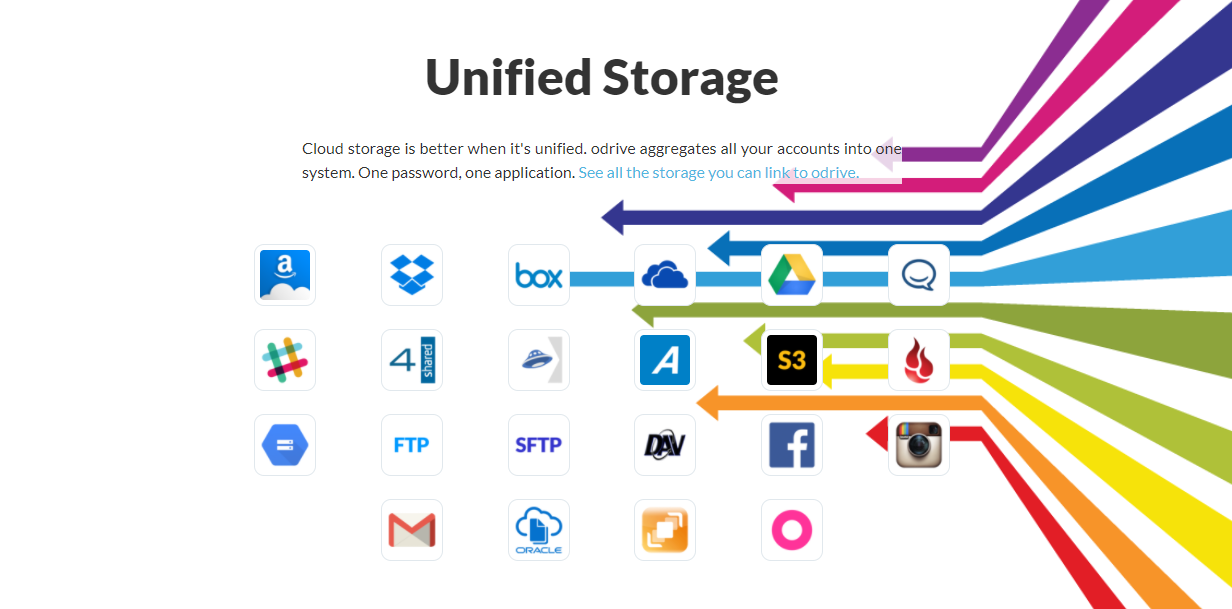
舉例來說,只要您把電腦同步進Google雲端的帳戶過一次,您電腦的檔案瀏覽器就會像其他檔案或資料夾一樣顯示,但在這時他們並沒有佔用到任何的硬碟空間。在你完全進行同步之前,都只是空的佔位符文件。 這代表您不必擔心Odrive會佔用電腦寶貴的空間,只要在真的需要時下載資料就可以了。
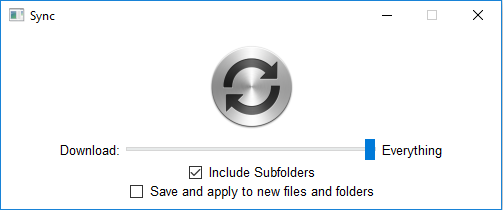
當您一同步您的檔案,您可以直接編輯後並覆蓋檔案。Odrive會自動同步您當下的檔案到Google雲端上相對應地硬碟裡,甚至也會保持您文件的共享鏈接。所以您需要的只是告訴您的客戶或團隊再看一次檔案。
同樣的也不用擔心同步檔案會佔用您電腦的空間。一旦檔案確定儲存在雲端上後,Odrive會移除您電腦上未使用的檔案(但取決於您個人的設定)。當然您也可以選擇手動執行此操作。
Odrive讓您已非常熟悉的一般電腦使用方法去管控您雲端的檔案,以便您可以無憂慮且很輕易地在不同帳戶間操作。不用再擔心會丟失或發錯檔案的事情發生了。
我們深信在持續改進我們項目的流程上,這是一個很好的起點。 如果我們發現新功能或其他更酷的工具,我們會為您繼續更新的,請關注我們的Facebook粉絲專頁,我們會不定期與大家分享。
Odrive Official Website 官方網站 https://www.odrive.com

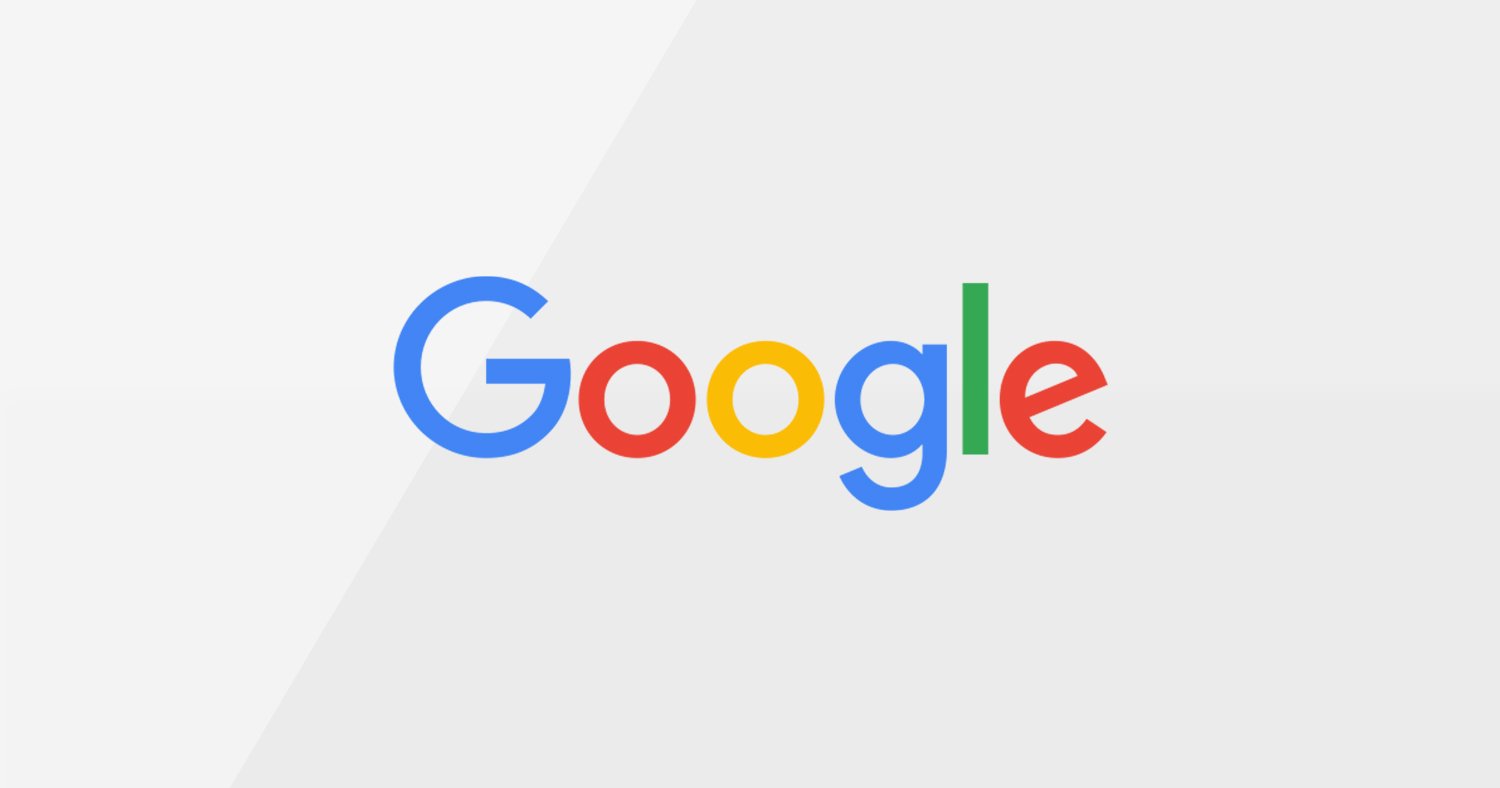
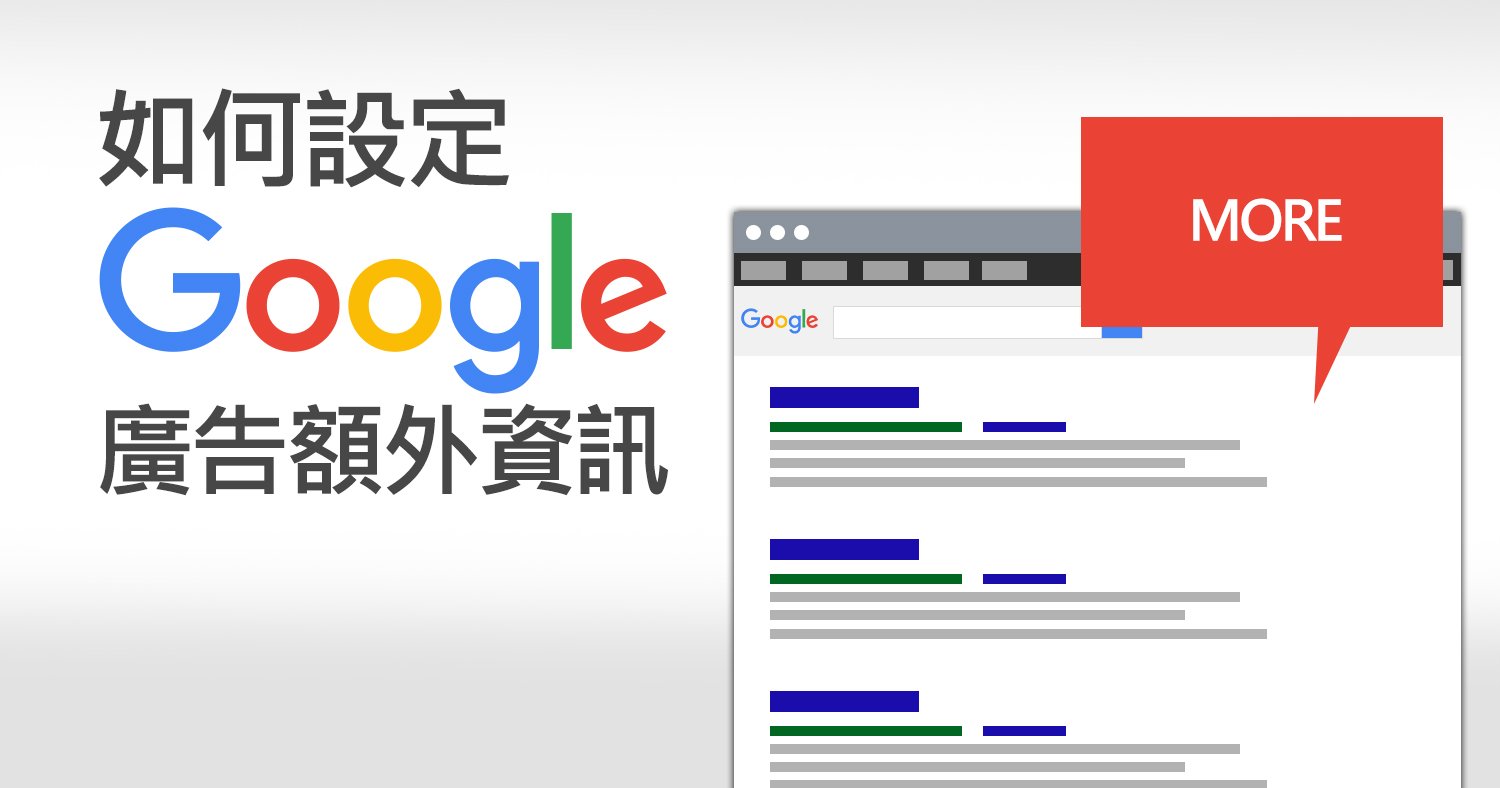



我要留言